2023. 2. 26. 18:48ㆍadobe
안녕하세요 :)
다들 포토샵에서 이미지 저장을 할 때 어떤 방식을 사용하고 계신가요?
보통은 Save As에서!라고 항상 익숙하게 기억하고 사용해 오신 분들이 많을 텐데 어느 순간부터 'save as (다른 이름으로 저장)' 할 때 늘 보이던 코덱이 사라지고 다른 방식이 하나 더 추가되었습니다.
윈도우와 맥 차이인지 모르겠지만 맥에선 어느 순간부터 Save as 메뉴에서도 기본 이미지 코덱은 보이고 있어요.
(그래도 몇몇 안 보이는 포맷이 있긴 합니다만..)
그래서 오늘은 지금 설정으로 이미지를 저장하는 방법과 더불어 기존 설정이 편하신 분들을 위해 다시 원래대로 이전 처럼 Save As메뉴에서 이미지로 저장하는 설정을 하는 법을 알아보겠습니다!
[포토샵 이미지 파일 저장하기]
1. Save As 메뉴로 이미지 저장하기
가장 기본으로 많이 사용하시던 방법일 save as로 저장하기!
앞서 언급했지만 동일한 2023 버전 포토샵 기준 윈도우에선 그냥은 저장이 안 되고 맥에선 다시 기본 이미지 포맷이 좀 표시되고 있었어요.
그래서 우선 Save As로 저장하는 방법을 먼저 알아보도록 하겠습니다.
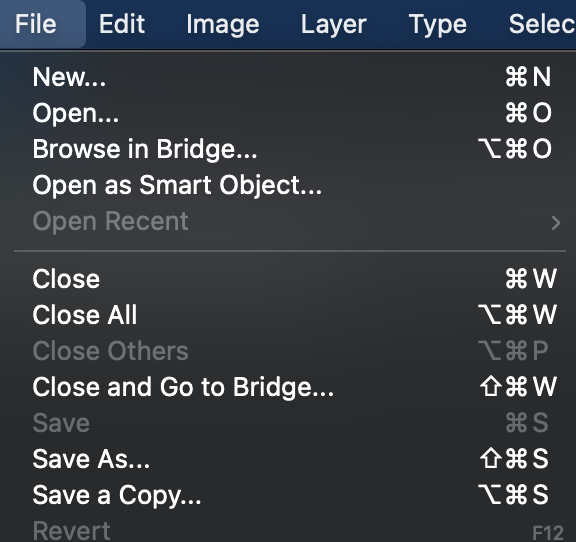
우선 포토샵 메뉴의 file - Save As를 실행하시면 다른 이름으로 저장하기를 실행하실 수 있어요.
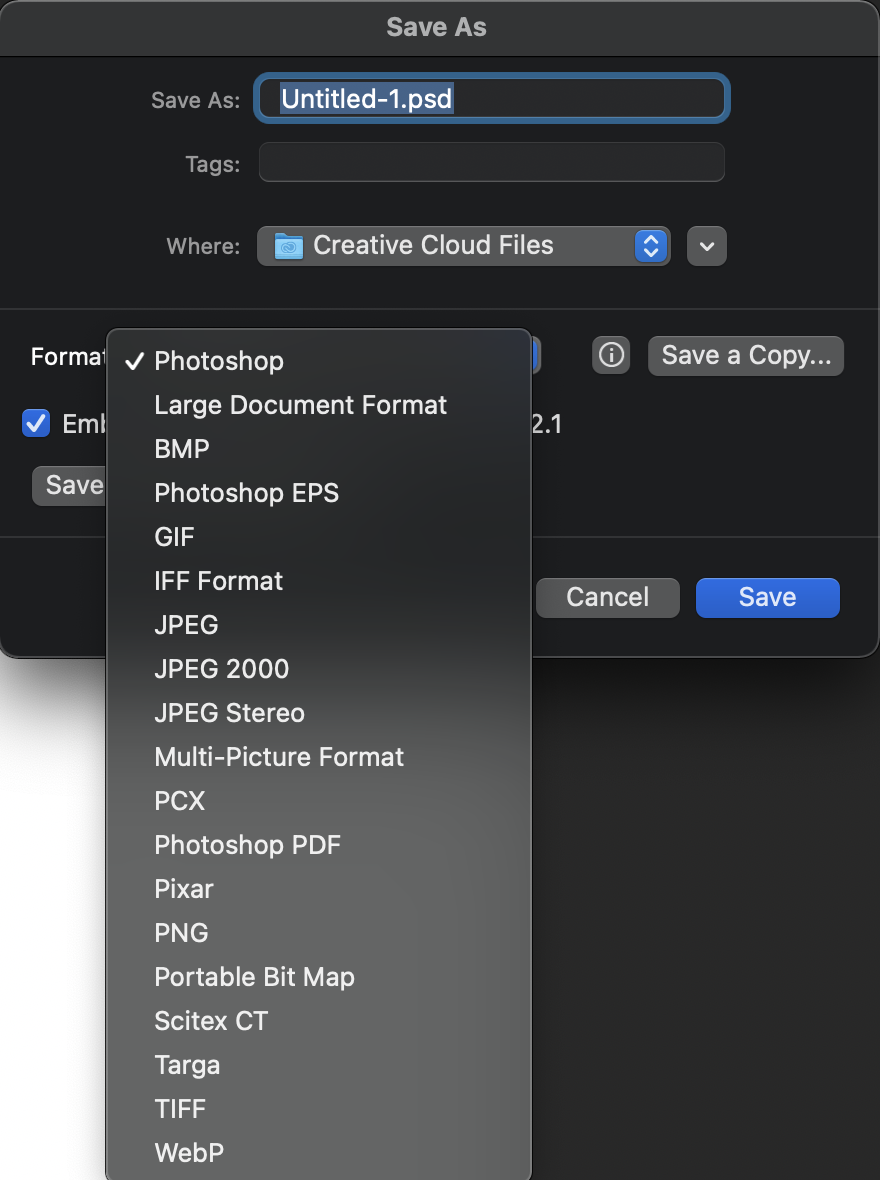
분명 2022 버전에선 지금 이미지에 보이는 포맷보다도 훨씬 적은 4-5개의 포토샵을 포함한 몇 개의 포맷만 보였는데 2023 버전부터 갑자기 다시 나타난 이미지 포맷들이 보였습니다.
기본 이미지 포맷으로 자주 사용하는 jpeg, png포맷은 일단 표시가 되고 있으니 참 다행이다 싶긴 한데 그래도 이전의 포맷이 모두 다 보이진 않더라고요.
심지어 작업차 가끔 마주하는 윈도우 컴퓨터에선 여전히 이미지 포맷이 보이지 않아서 다음 내용까지 진행을 해주어야만 했습니다.
저 안에 원하시는 포맷 종류가 있다면 선택해서 저장하시면 되고요,
혹시 내꺼랑 메뉴가 다르다! 하시는 분들이나 Save As에서 모든 포맷을 보도록 설정하고 싶으신 분들은 이다음 내용들을 참고해 주세요!
2. Save a Copy 메뉴로 이미지 저장하기
포토샵에서 저장하실 때 Save a Copy라는 메뉴 보신 적 있으신가요?
업데이트되면서 새롭게 나타난 설정이 바로 이것인데요! (왜 바뀐 걸까요)
환경설정을 건드리지 않고 그냥 있는 데로 사용은 하되 이미지는 저장하고 싶다 하시면 이 내용들을 참고해 주시면 됩니다 :)
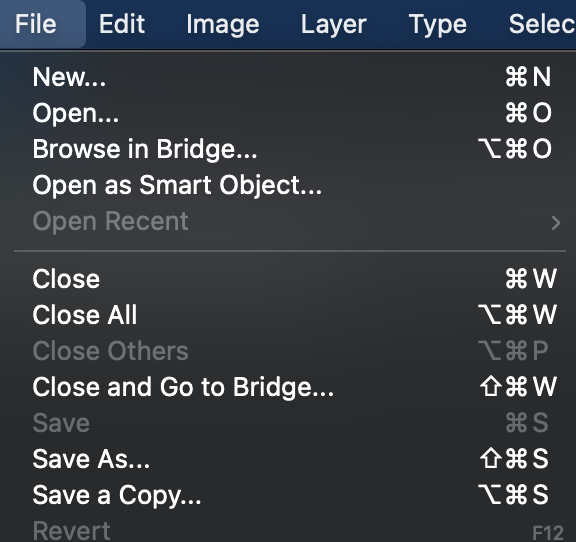
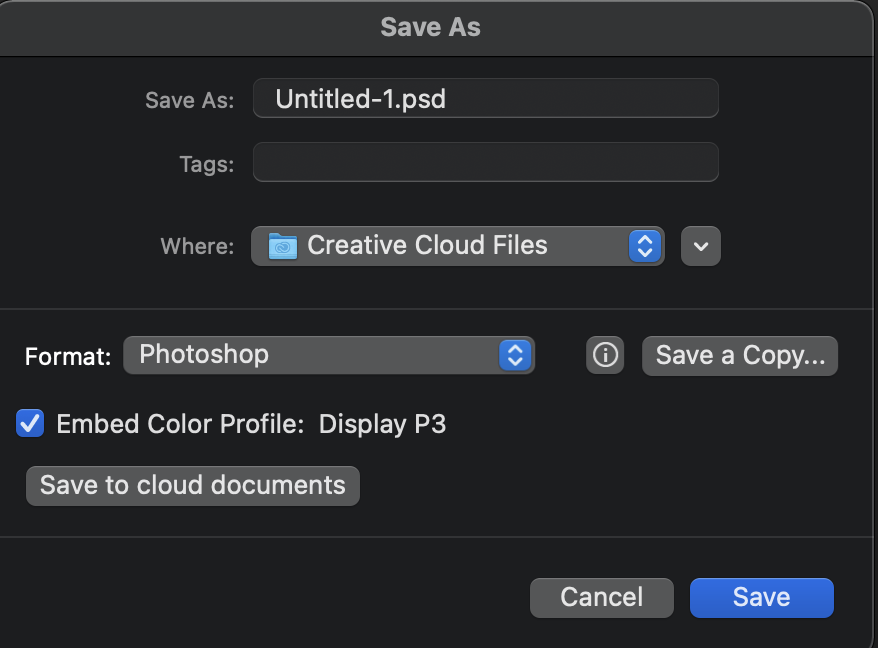
Save As 바로 아래 Save a Copy라는 메뉴가 생겨나면서 단축키도 비슷한 듯 다르게 적용이 되어있는 걸 확인하실 수 있습니다.
또 기존 Save As를 실행해서도 포맷 설정 바로 옆에 Save a Copy라는 버튼이 있는걸 확인하실 수 있어요.
어디서 어떤 걸 누르던 기능은 동일합니다!

Save a Copy메뉴에 들어오셔서 포맷을 선택하시면 기존에 Save As에서 보이던 모든 포맷 종류가 다 보이는 걸 확인하실 수 있어요.
이제 여기에서 이미지로 저장할 포맷을 설정하시고 저장하시면 이미지로 저장이 완료되게 됩니다 :)
3. Save As에서 모든 포맷 확인하기 (이전 버전 상태와 동일하게 저장하기)
Save As 메뉴에서 Save a Copy처럼, 그러니까 업데이트가 되기 전처럼 다시 모든 저장 포맷을 확인하고 싶으시다면 포토샵 환경설정을 확인해서 변경해 주실 수 있어요.
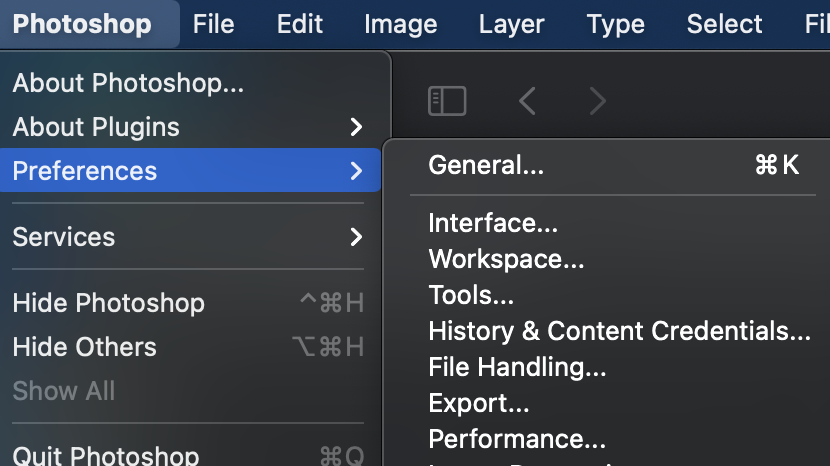
맥 사용자 분들은 포토샵 메뉴바에서 포토샵 글씨 클릭 - Preference - file handling으로 들어가시면 되고 윈도우 사용자 분들은 마찬가지로 메뉴에서 Edit - Preference - file handling으로 들어가시면 됩니다.
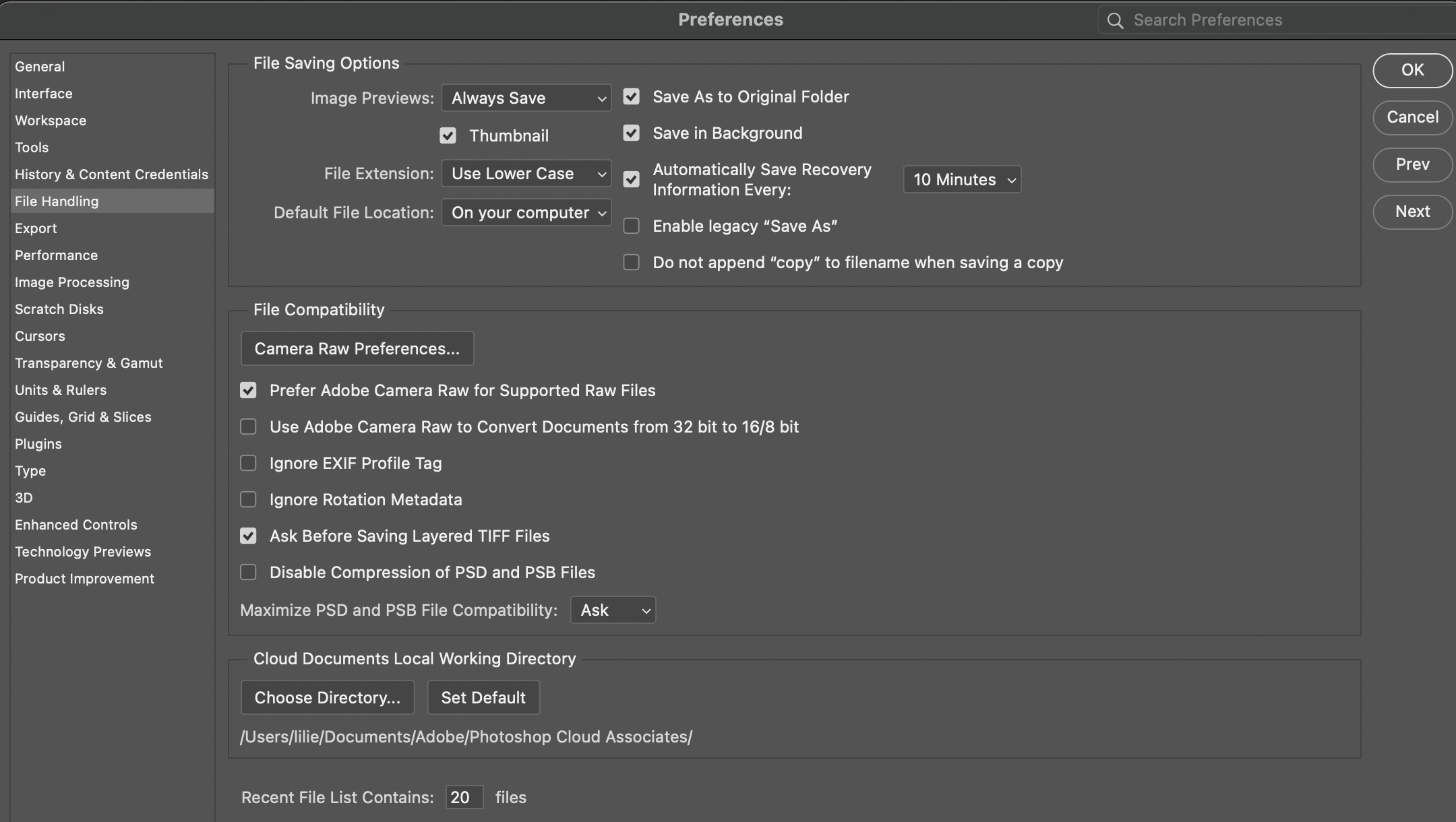
fild handling 메뉴에 들어가시면 이런 창이 나타나요.
여기서 파일의 저장과 관련된 설정을 확인해 주실 수 있습니다.

파일 핸들링 메뉴의 위쪽, 오른쪽 라인에 체크할 수 있는 메뉴들이 몇 개 있는데 그중에서 'Enable legacy "Save As"'라는 설정이 있어요.
처음엔 체크가 안된 상태가 기본 설정인데 여기서 이 설정에 체크를 해주시면 기존과 동일하게 Save as 메뉴에서 모든 저장 포맷을 확인해 주실 수 있습니다!
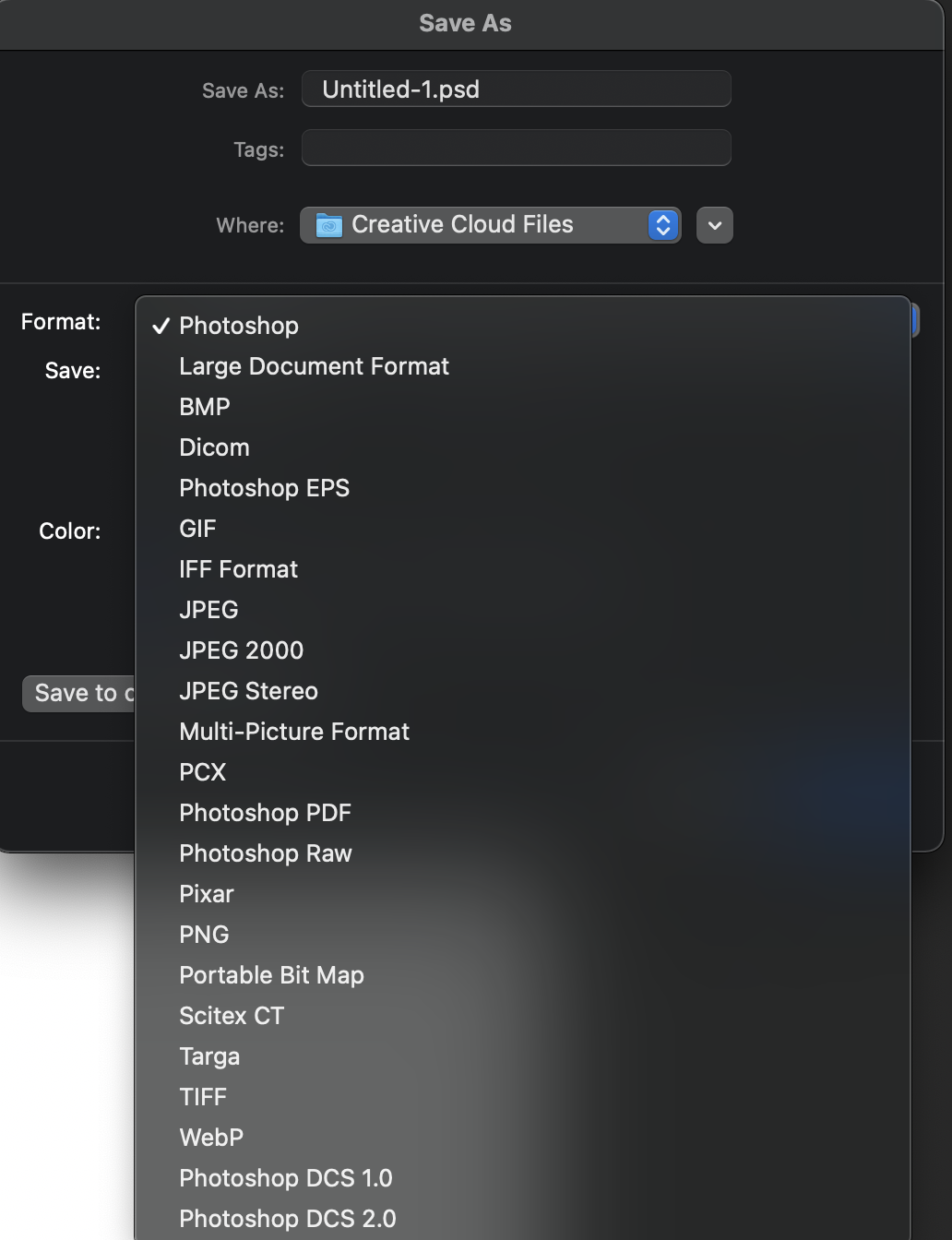
바로 이렇게요!
이렇게 하면 새로운 단축키를 다시 외우실 필요 없이 편리하게 모든 포맷을 원래 사용하시던 대로 사용하실 수 있겠죠?
이제 이미지 저장하는 방법을 모두 다 알아보았으니 맘에 들고 편한 걸로 골라서 사용해 주시면 끝! :)

'adobe' 카테고리의 다른 글
| 포토샵 사진 보정 기본 Curves 곡선 밝기조절 (1) | 2024.12.01 |
|---|---|
| 포토샵 이미지 저장 최신버전과 save as로 png, jpeg 저장하기 (0) | 2024.11.30 |
| 포토샵 배우기 - 포토샵 밝기 조절만으로 사진 보정하는 법, 보정팁 (3) | 2024.11.27 |
| 포토샵 Exposure 사진 노출 보정 (1) | 2024.11.26 |
| [포토샵 배우기] 포토샵 인터페이스 색상 바꾸기, 윈도우/맥 환경설정 (0) | 2023.07.30 |